side-menu - Vaadin Add-on Directory
A Web UI navigation implemented with LitElement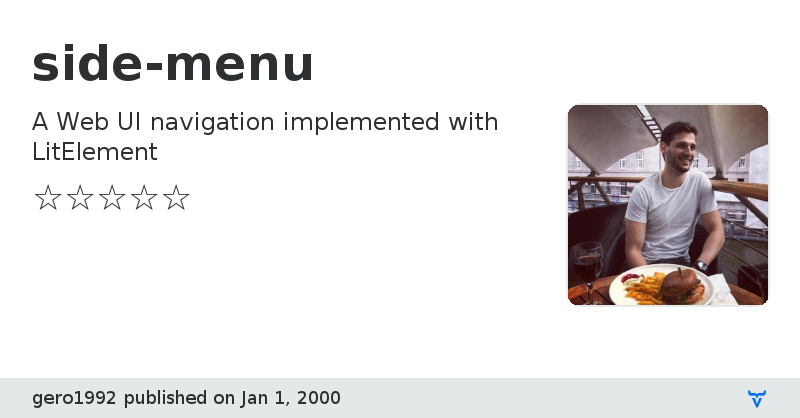
View on NPM
side-menu version 1.0.2
### Dependencies
* polyserve#^0.27.15
* @polymer/iron-icon#3.0.1
* @polymer/iron-icons#3.0.1
* @webcomponents/webcomponentsjs#2.4.4
* lit-element#2.4.0
* @polymer/paper-tooltip#^3.0.1
side-menu version 1.0.3
### Dependencies
* polyserve#^0.27.15
* @polymer/iron-icon#3.0.1
* @polymer/iron-icons#3.0.1
* @webcomponents/webcomponentsjs#2.4.4
* lit-element#2.4.0
* @polymer/paper-tooltip#^3.0.1
side-menu version 1.0.4
### Dependencies
* @polymer/iron-icon#3.0.1
* @polymer/iron-icons#3.0.1
* @polymer/paper-tooltip#^3.0.1
* @rollup/plugin-node-resolve#^10.0.0
* @webcomponents/webcomponentsjs#2.4.4
* lit-element#2.4.0
* polyserve#^0.27.15
* rollup-plugin-commonjs#^10.1.0
* rollup-plugin-copy#^3.3.0
* rollup-plugin-filesize#^9.0.2
* rollup-plugin-minify-html-literals#^1.2.5
* rollup-plugin-terser#^7.0.2
side-menu version 1.0.5
### Dependencies
* @polymer/iron-icon#3.0.1
* @polymer/iron-icons#3.0.1
* @polymer/paper-tooltip#^3.0.1
* lit-element#2.4.0
side-menu version 1.0.6
### Dependencies
* @polymer/iron-icon#3.0.1
* @polymer/iron-icons#3.0.1
* @polymer/paper-tooltip#^3.0.1
* lit-element#2.4.0
side-menu version 1.0.7
### Dependencies
* @polymer/iron-icon#3.0.1
* @polymer/iron-icons#3.0.1
* @polymer/paper-tooltip#^3.0.1
* lit-element#2.4.0
side-menu version 1.0.8
### Dependencies
* @polymer/iron-icon#3.0.1
* @polymer/iron-icons#3.0.1
* @polymer/paper-tooltip#^3.0.1
* lit-element#2.4.0
side-menu version 1.0.10
### Dependencies
* @polymer/iron-icon#3.0.1
* @polymer/iron-icons#3.0.1
* @polymer/paper-tooltip#^3.0.1
* lit-element#2.4.0
side-menu version 1.0.11
### Dependencies
* @polymer/iron-icon#3.0.1
* @polymer/iron-icons#3.0.1
* @polymer/paper-tooltip#^3.0.1
* lit-element#2.4.0
side-menu version 1.0.9
### Dependencies
* @polymer/iron-icon#3.0.1
* @polymer/iron-icons#3.0.1
* @polymer/paper-tooltip#^3.0.1
* lit-element#2.4.0
side-menu version 1.0.12
### Dependencies
* @polymer/iron-icon#3.0.1
* @polymer/iron-icons#3.0.1
* @polymer/paper-tooltip#^3.0.1
* lit-element#2.4.0
side-menu version 1.0.13
### Dependencies
* @polymer/iron-icon#3.0.1
* @polymer/iron-icons#3.0.1
* @polymer/paper-tooltip#^3.0.1
* lit-element#2.4.0
side-menu version 1.0.14
### Dependencies
* @polymer/iron-icon#3.0.1
* @polymer/iron-icons#3.0.1
* @polymer/paper-tooltip#^3.0.1
* lit-element#2.4.0